スキャンする範囲を指定する
原稿台からスキャンする場合は、プレビュー画像を表示して、スキャンする範囲を指定できます。
1.
スキャナーをオンラインにする→原稿台に原稿をセット→アプリケーションソフトウェアからColor Network ScanGear 2を起動
詳しい手順は、「アプリケーションからスキャンする」を参照してください。
2.
[スキャン方法]から[原稿台]を選択→[プレビュー]をクリック
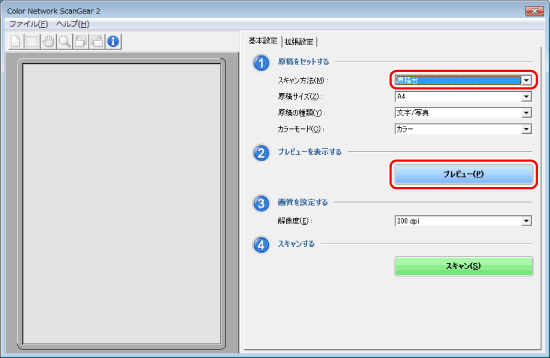
3.
ツールバーの[ ](領域選択)をクリック
](領域選択)をクリック
 ](領域選択)をクリック
](領域選択)をクリックプレビュー領域内でマウスカーソルが十字の形になり、スキャンする範囲を指定できるようになります。
4.
プレビュー領域でマウスをドラッグ→スキャンする範囲を指定
指定した範囲が点線で囲まれます。

指定した範囲に対して、次のことが行えます。
指定した範囲をドラッグして、移動できます。
枠線上のハンドル(■)をドラッグして、範囲の大きさを変更できます。
範囲の指定を解除する場合は、指定した範囲の外をクリックします。
メモ |
[スキャン領域]で指定する数値の単位は、[ファイル]メニューの[単位]で変更できます。 次の場合は、[プレビュー]でスキャンする範囲を指定できません。 [原稿サイズ]で[自動]が選択されている場合 フィーダーからスキャンする場合 お使いのOSなど、環境によって画面が異なることがあります。 |